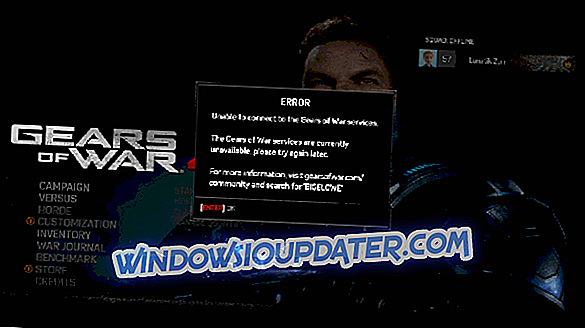최신 Windows 10 빌드를 설치 한 후 마이크가 작동을 멈췄습니까? 글쎄, 나는 당신이 윈도우 10에서 오디오 드라이버에 문제가있는 유일한 사용자는 아니라고 말할 수있다.
아래 라인을 따라 가면 오디오 마이크 드라이버를 고칠 수 있으며 정상적인 일상 업무를 수행 할 수 있습니다.

제어판 창에서 마이크가 정상적인 기본 작동 장치로 표시되지만 불행히도 Cortana에 액세스 할 수 없습니다.
설명 된 문제 해결 단계에서는 내장 장치 문제 해결사를 사용하여 장치 자체에 문제가 있는지 확인하고 드라이버를 제거한 다음 다시 설치하여 시스템에 영향을주는 오류를 제거하는 방법을 설명합니다.
Windows 10에서 Conexant HD 오디오 마이크로폰 드라이버를 수정하는 방법
- 마이크가 활성화되어 있는지 확인하십시오.
- Windows 문제 해결사 시작
- 오디오 드라이버 업데이트
- 하드웨어 제조업체의 웹 사이트에서 최신 오디오 드라이버를 다운로드하십시오.
- 마이크의 기본 형식 변경
- 전체 시스템 검사 실행
- OS 업데이트
1. 마이크가 활성화되어 있는지 확인하십시오
- 작업 트레이에서 스피커 아이콘을 마우스 오른쪽 버튼으로 클릭하고 녹음 장치를 선택하십시오.
- 마이크> 속성을 선택하십시오.

- 마이크가 활성화되어 있는지 확인하십시오.